
Оглавление:
- Автор John Day [email protected].
- Public 2024-01-30 11:53.
- Последнее изменение 2025-01-23 15:05.

Целью данного руководства является ознакомление с инструкциями по эксплуатации перчаточного ящика для недорогих исследований, которые можно найти по следующей ссылке:
Необходимые материалы:
· 1 перчаточный ящик ECOTech (подробности см. В инструкции по сборке)
· 1 компьютер с USB-портом
Шаг 1. Инструкции по установке
1. Осмотрите перчаточный ящик ECOTech. Все двери должны легко открываться и закрываться, все провода должны быть настроены, как показано в инструкциях по сборке, все провода должны быть в хорошем состоянии и т. Д.
2. Подготовьте источник влажности в одной из предоставленных банок. Это может быть чистая вода или насыщенный солевой раствор.
3. При необходимости загрузите бесплатное программное обеспечение Arduino на свой компьютер. Его можно найти по адресу
Шаг 2. Загрузите библиотеки датчиков Arduino и библиотеки датчиков DHT
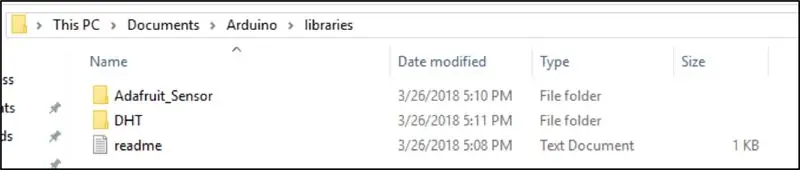
4. При необходимости загрузите бесплатные библиотеки датчиков Arduino, DHT.h (https://github.com/adafruit/DHT-sensor-library) и Adafruit_Sensor.h (https://github.com/adafruit/Adafruit_Sensor).
а. Загрузите ZIP-архив со связанного сайта.
б. После полной загрузки откройте местоположение файла в загруженной папке. Распакуйте загруженную папку.
c. Сохраните папку ВСЕ в папке C: / Documents / Arduino / libraries (если вы впервые используете Arduino, возможно, вам придется создать папку с библиотеками). Если библиотеки сохранены в неправильном месте или в неправильном формате, программа НЕ БУДЕТ РАБОТАТЬ.
d. При необходимости повторите этот процесс с другой библиотекой.
Шаг 3: Получите программу ECOTech Glove Box Arduino
При загрузке цифрового файла:
I. Загрузите предоставленный файл Glove_Box_Code.ino
II. Откройте файл с помощью Arduino и сохраните как в удобном для вас месте. (Мы рекомендуем C: / Documents / Arduino)
Если у вас нет доступа к цифровому файлу:
I. Откройте Arduino.
II. Скопируйте текст из прикрепленного текста кода Arduino в новый файл.ino. Очень важно, чтобы текст был скопирован ТОЧНО. Одна опечатка может помешать работе всего кода. Если у вас возникли проблемы с запуском в первый раз и вы использовали этот метод получения кода, то это наиболее вероятное место, где произошла ошибка.
III. Сохраните файл.ino в удобном для вас месте. (Мы рекомендуем C: / Documents / Arduino)
Шаг 4. Запустите кодирование
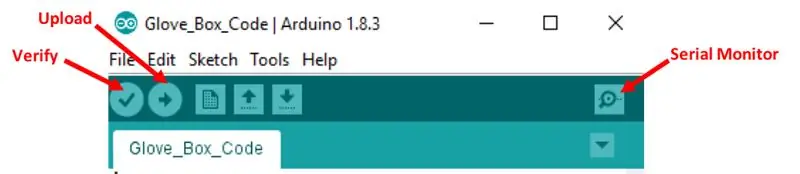
1. Откройте Glove_Box_Code.ino с помощью Arduino. Проверьте код (см. Рис. 2), чтобы убедиться, что он все еще не содержит ошибок.
2. Откройте вентиль, подающий к сосуду, который вы хотите использовать в своем эксперименте.
3. Настройте любые другие аспекты вашего запланированного эксперимента. Если есть предметы, которые должны быть внутри основной камеры, или провода, которые необходимо пропустить через отверстие в боковой части коробки, настройте их перед запуском программы. Во время работы программы не открывайте главную дверцу. При необходимости предметы можно пропустить через меньшую камеру, чтобы минимизировать воздействие на окружающую среду в основной камере.
4. Задайте переменные, управляемые пользователем. Подробные объяснения каждой переменной можно найти в следующем разделе.
5. Подключите USB-шнур между блоком Arduino и вашим компьютером. Откройте Serial Monitor (см. Рисунок 2). Загрузите код в модуль Arduino (см. Рисунок 2).
6. После того, как внутренняя среда основной камеры достигнет желаемых условий, можно проводить эксперимент.
Шаг 5. Общие сведения о переменных, управляемых пользователем
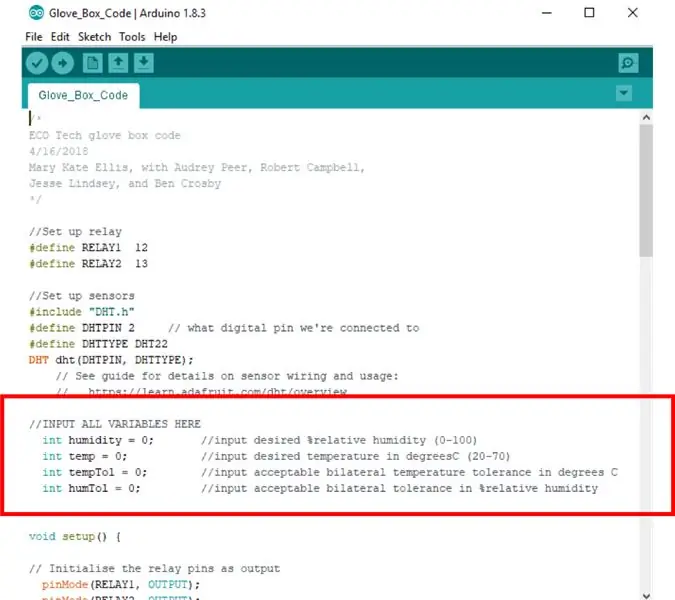
Влажность
· Название в коде ECOTech: влажность
· Назначение: Пользователь вводит это значение в качестве целевой относительной влажности в основной камере.
· Использование: введите желаемую относительную влажность для вашего эксперимента и откройте соответствующий клапан, соединяющий воздушный насос с источником влажности. При загрузке программа будет считывать влажность и температуру каждые пять секунд. Если фактическая влажность выходит за пределы определенного диапазона, воздушный насос подает увлажненный воздух в основную камеру. Когда заданная влажность будет достигнута, воздушный насос отключится.
· ПРИМЕЧАНИЯ:
o Это значение является целевой относительной влажностью, а не показанием фактической текущей влажности и не абсолютным значением влажности. Таким образом, это число может отличаться от абсолютной влажности в зависимости от заданной температуры.
o Пользователь несет ответственность за выбор источника влажности и открытие соответствующего клапана. Если ни один клапан не открывается, воздушный насос может выйти из строя. Если выбран неправильный источник влажности, влажность не достигнет определенного диапазона.
o В программе есть и другие переменные, связанные с влажностью. НЕ МЕНЯЙТЕ никакие переменные, кроме тех, что указаны в разделе «ВВЕДИТЕ ВСЕ ПЕРЕМЕННЫЕ ЗДЕСЬ», за исключением случаев, когда вы намеренно настраиваете способ работы кода в соответствии с вашими потребностями. Если вы все же решите настроить свой код, мы рекомендуем сохранить исходную версию под другим именем на случай, если вам нужно будет вернуться к нему.
Температура
· Название в коде ECOTech: temp
· Назначение: Пользователь вводит это значение в качестве целевой температуры основной камеры.
· Использование: введите желаемую температуру для вашего эксперимента в градусах Цельсия. При загрузке программа будет считывать влажность и температуру каждые пять секунд. Если фактическая температура ниже заданного диапазона, тепловая пушка подает теплый воздух в основную камеру. Когда температура достигнет верхнего предела определенного диапазона, тепловая пушка выключится.
· ПРИМЕЧАНИЯ:
o Это значение является целевой температурой в градусах Цельсия, а не по Фаренгейту, Кельвину или Ранкина. Таким образом, вам может потребоваться преобразовать это значение в правильные единицы.
o Из-за потока воздуха и задержки датчика температура может продолжать повышаться на несколько градусов после выключения теплового пистолета. Чтобы учесть это, пользователь может установить более низкий допуск.
o В программе есть другие переменные, связанные с температурой. НЕ МЕНЯЙТЕ никакие переменные, кроме тех, что указаны в разделе «ВВЕДИТЕ ВСЕ ПЕРЕМЕННЫЕ ЗДЕСЬ», за исключением случаев, когда вы намеренно настраиваете способ работы кода в соответствии с вашими потребностями. Если вы все же решите настроить свой код, мы рекомендуем сохранить исходную версию под другим именем на случай, если вам нужно будет вернуться к нему.
Допуск влажности
· Название в коде ECOTech: humTol
· Назначение: создание приемлемого диапазона влажности в соответствии с потребностями пользователя.
· Использование: введите значение допуска в процентах относительной влажности. Это создаст приемлемый диапазон влажности для внутренней среды основной камеры. Например, если влажность установлена на 65, а допуск влажности на 5, то система включит систему регулировки влажности, когда влажность упадет ниже 60 процентов или поднимется выше 70 процентов. Это значение допуска может быть установлено равным нулю для экспериментов, требующих высокой точности, или другое значение для учета погрешности в системе подачи влажности. · ПРИМЕЧАНИЯ: o Это значение допуска выражается в процентах относительной влажности, а не в абсолютной влажности или ошибке в процентах.
Допуск температуры
· Название в коде ECOTech: tempTol
· Назначение: создание приемлемого температурного диапазона для нужд пользователя.
· Использование: введите значение допуска в градусах Цельсия. Это создаст приемлемый диапазон температур для внутренней среды основной камеры. Например, если температура установлена на 40, а допуск по температуре - на 3, то система не включит тепловую пушку, пока температура не упадет до 37 градусов, и будет продолжать работу, пока датчик не покажет 43 градуса. Это значение допуска может быть равно нулю для экспериментов, требующих высокой точности, или больше нуля, чтобы учесть небольшое повышение температуры, которое может быть вызвано излучением металлической детали в задней части основной камеры.
· ПРИМЕЧАНИЯ:
o Это значение допуска выражается в градусах Цельсия, а не в процентах.
Шаг 6. Производительность и устранение неполадок
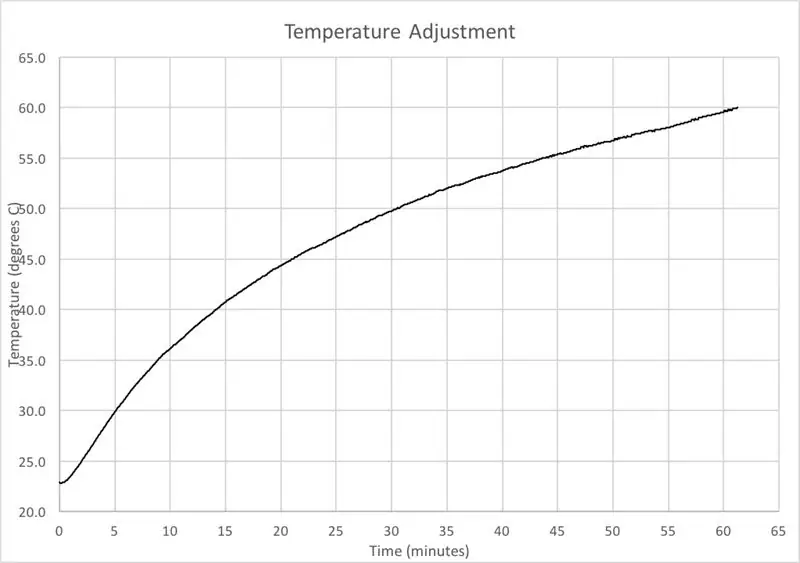
Представление
Системы регулировки температуры и влажности требуют много времени. Система регулировки температуры может достичь любой температуры до 60 градусов Цельсия примерно за час или меньше, как показано на рисунке 5. Системе влажности может потребоваться поработать в течение нескольких часов, чтобы достичь определенного диапазона.
Исправление проблем
Код:
- Если код не проверяется, скорее всего, это ошибка в тексте кода или в расположении библиотек датчиков. Ознакомьтесь с инструкциями по установке и убедитесь, что все шаги были выполнены правильно.
- Если код не загружается, перейдите в Инструменты и убедитесь, что порт был выбран, прежде чем повторить попытку.
- Если код не работает должным образом, загрузите старую версию файла, если это возможно. ·
Температура или влажность:
Рекомендуемые:
Винтажные хипстерские переработанные Bluetooth-динамики из деревянного ящика: 5 шагов

Винтажные хипстерские переработанные Bluetooth-колонки из деревянного ящика: почему бы не перерабатывать, как тощие джинсовые очки в хипстерах, сваривающих полуобезжиренный карамельный латте на фиксированном велосипеде! Разве вы не любите слово «апцикл»! Ах, да. Давайте отложим всю эту ерунду в сторону и сделаем что-нибудь веселое, легкое и полезное. Все, что вам нужно
ГЕНЕРАТОР СОЛНЕЧНОЙ ЭНЕРГИИ - Энергия солнца для повседневной эксплуатации бытовой техники: 4 шага

ГЕНЕРАТОР СОЛНЕЧНОЙ ЭНЕРГИИ | Энергия солнца для повседневного использования бытовой техники: это очень простой научный проект, основанный на преобразовании солнечной энергии в полезную электрическую энергию. В нем используется регулятор напряжения и ничего больше. Выберите все компоненты и приготовьтесь к созданию потрясающего проекта, который поможет вам
Демонстрация энергии велосипеда (инструкция по эксплуатации): 4 шага

Bicycle Energy Demo (инструкция по эксплуатации): Это инструкция по эксплуатации для демонстрации энергии велосипеда. Ссылка на сборку приведена ниже: https://www.instructables.com/id/Bicycle-Energy-Demo-Build
Флаг почтового ящика с питанием от MQTT и Wi-Fi: 7 шагов (с изображениями)

MQTT и Wifi Powered Mailbox Flag: Примечание: обновлено новой прошивкой, схемой и советами для программиста. Через пару лет я начал свой собственный проект домашней автоматизации. Все началось с создания передатчика 433 МГц, управляемого сервером, с Arduino для переключения множества дешевых
Инструкции по эксплуатации водяного туннеля: 5 шагов

Инструкции по эксплуатации водяного туннеля: это набор инструкций по эксплуатации водяного туннеля Aquatic Solution. Перечисленные инструкции относятся к номинальной и наиболее безопасной работе
